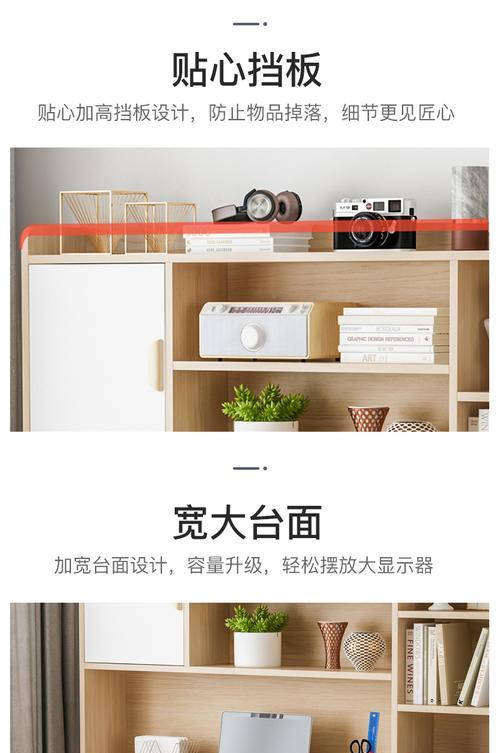在电脑的日常使用与维护中,了解其硬件配置是十分重要的。掌握电脑各配件信息,不仅可以帮助用户更好地管理自己的电脑资源,还能在遇到问题时快速定位。我们应该如何查看电脑硬件信息呢?本文将为您详细介绍多种方法,使您能够轻松获取电脑硬件的各项详细资料。
一、通过系统自带工具查看硬件信息
1.1系统信息
Windows操作系统内置了系统信息工具,可以显示一些基本的硬件信息。通过以下步骤可以查看:
1.按下`Win+R`键打开运行窗口,输入`msinfo32`,然后按回车。
2.弹出的“系统信息”窗口会展示硬件资源、组件和软件环境等相关信息。
1.2设备管理器
设备管理器是查看和管理电脑硬件设备的工具,操作步骤如下:
1.在搜索栏输入“设备管理器”并打开。
2.在设备管理器窗口中,可以看到不同类别的硬件设备列表,右键点击设备可进行相关操作。

二、通过第三方软件查看硬件信息
2.1CPU-Z
对于想要获取更详细硬件信息的用户,CPU-Z是一个不错的选择。它能够提供CPU、主板、内存、显卡等硬件的详细规格信息。操作步骤是:
1.前往CPU-Z官方网站下载并安装该软件。
2.打开软件后,从各个标签页中可以查看CPU、主板、内存和SPD等信息。
2.2GPU-Z
想要获取显卡详细信息的话,GPU-Z是一个专业工具。它的使用步骤为:
1.访问GPU-Z官网下载该软件。
2.运行软件后,它会显示显卡的型号、显存大小、核心频率等信息。
2.3Speccy
Speccy是由CCleaner的开发者Piriform出品的系统信息工具,它可以提供全面的硬件信息。使用方法是:
1.从官方网站下载Speccy并安装。
2.打开软件后,它会展示包括CPU、主板、内存、显卡、硬盘等在内的详细硬件信息。

三、通过命令行查看硬件信息
3.1dxdiag
dxdiag是Windows系统中诊断系统信息的工具,特别是针对显示和声音设备的信息。操作方法如下:
1.在搜索栏输入“dxdiag”并执行。
2.在打开的DirectX诊断工具中,可以查看系统、显示、声音等详细信息。
3.2systeminfo
systeminfo命令可以显示Windows系统详细的系统信息和硬件属性。操作方法是:
1.在开始菜单搜索“cmd”,右键以管理员身份运行命令提示符。
2.输入命令`systeminfo`并按回车,稍等片刻后,将显示系统信息。
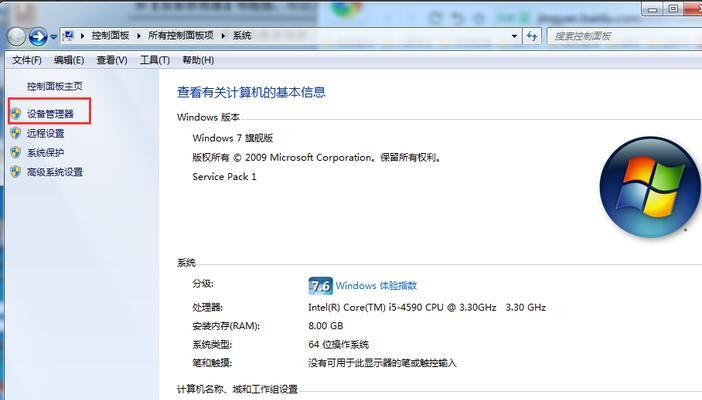
四、通过BIOS/UEFI查看硬件信息
BIOS(基本输入输出系统)是电脑启动时最先运行的程序,它包含了硬件的初步信息。大多数用户可能不需要通过BIOS来查看硬件信息,但在操作系统无法启动时,进入BIOS/UEFI查看硬件信息是一个可行的方法。开机时,通常按`Del`、`F2`、`F10`、`F12`等键进入BIOS/UEFI设置。
五、了解硬件信息的重要性
了解硬件信息不仅可以帮助用户在选购新配件时做出明智决定,还能在遇到系统兼容性或性能问题时,进行针对性的优化和调整。知道CPU型号可以帮助您了解其支持哪些指令集,进而选择合适的软件;了解内存大小则有助于确定是否需要升级,以提升系统性能。
六、常见问题解答
6.1如何更新驱动程序?
驱动程序是硬件与系统沟通的桥梁。更新驱动程序可以提升硬件性能,解决兼容性问题。更新驱动程序的步骤一般是:
1.在设备管理器中找到对应的设备。
2.右键点击设备,选择“更新驱动程序”。
3.选择“自动搜索更新的驱动程序软件”或访问硬件制造商网站下载最新驱动。
6.2我的电脑运行缓慢,应该检查哪些硬件?
如果您的电脑运行缓慢,建议您首先检查以下硬件:
内存(RAM):确保有足够的内存来运行多个程序。
硬盘(HDD/SSD):检查硬盘是否有足够的空间,以及是否需要升级到更快速的SSD。
CPU:检查CPU是否符合运行当前软件的要求。
显卡(GPU):确保显卡满足游戏或专业软件的最低要求。
七、
综上所述,查看电脑硬件信息有多种方法,从系统自带工具到第三方软件,再到命令行和BIOS,每种方法都有其独特之处。了解并掌握这些方法将助您在维护电脑时事半功倍。记住,一个健康的电脑系统,离不开对硬件信息的准确掌握。希望本文提供的信息能够帮助您更好地了解自己的电脑硬件配置,从而在需要时做出正确的判断和决策。